1. เปิดโปรแกรมขึ้นมาก่อน
2. พิมพ์ข้อความนู้ปๆลงไป
3. พิมพ์แล้วก็เลือกข้อความ แล้วไปที่ effect > 3D > Extrude & Bevel เพื่อทำให้มันมีลักษณะเป็น 3 มิติ
4. จะมีหน้าต่างออปชั่นโผล่ขึ้นมาให้คุณเลือกจัดการปรับแต่งได้ตามใจชอบ อย่าลืมติ๊กที่ preview ไว้ด้วย เพื่อจะได้ดูผลลัพธ์ของข้อความที่เราปรับแต่ง
5. ตรงค่า Extrude & Bevel เป็นการปรับค่าความนูนของวัตถุ ค่ายิ่งเยอะ ยิ่งนูน ยิ่งยื่น ส่วนค่า Bevel สามารถกำหนดคุณลักษณะ ของขอบวัตถุได้ด้วย ขณะที่ Surface จะเป็นการปรับลักษณะพื้นผิวการสะท้อนเงากระทบไปที่วัตถุ ว่าจะให้เป็นแบบไหน
6. ถ้าใครเมพแล้วจะลองดูที่ more option ก็ได้ จะมีฟังก์ชันให้เลือกปรับแต่งกันอีกเยอะ
Light Intensity: ความเข้มของแสงที่ตกกระทบกับวัตถุ
Ambient Light: พื้นที่แสงที่กระจายในตัววัตถุ
Highlight Intensity: ส่วนที่สว่างที่สุดของแสง
Highlight Size: ขนาดของจุดแสงที่สว่างที่สุดในวัตถุ
Blend Step: ระดับความกลมกลืนของแสง
Shading Color: กำหนดค่าสีของเงา
7. ลองดูความแตกต่างหลังจากกำหนดค่าลักษณะของแสงเข้าไปนะ เมพป่ะล่ะ
8. ยังไม่พอ มันยังสามารถ map ภาพลงไปได้ด้วย เหยดด จะเมพไปไหน ให้เลือกที่ปุ่ม map art เพื่อเลือกปะภาพลงบนพื้นผิวของวัตถุ ซึ่งทาง adobe ก็ได้เตรียมภาพสำเร็จรูปมาให้พอสมควร
9. เทคนิคนี้สามารถนำไปประยุกต์ใช้กับลายเส้นต่างๆได้อีกด้วยนะพี่น้อง อ้อ...ลืมแถมอีกนิด ถ้าต้องการกลับไปแก้ไขข้อความ 3 มิติอีกครั้งให้เปิด วินโดว์ Appearance จากเมนู Window ด้านบน และคลิกที่ตัวที่วัตถุ แล้วดับเบิลคลิกชื่อ 3D Extrude & Bevel ในหน้าต่าง Apperarance ครับ เห็นป่ะการทำไม่ยาก แต่จะให้สวย มันต้องลองงงเฟ้ย ลองแล้วลองอีก วันนี้ต้องขอลาไปก่อน สวัสดี
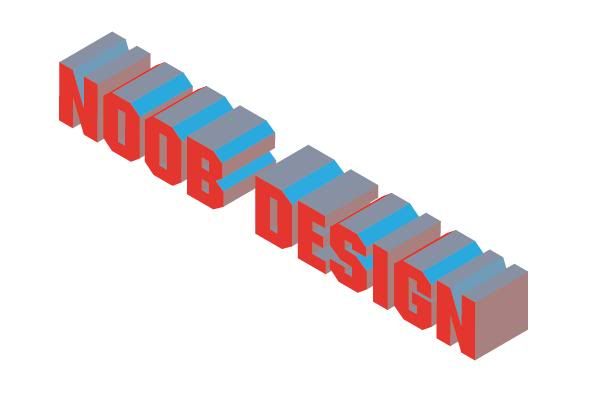

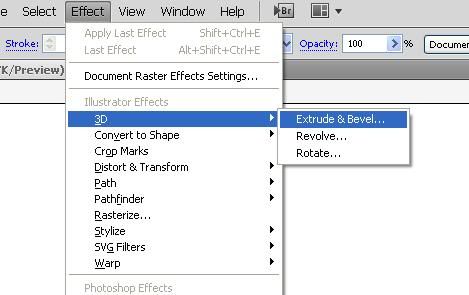
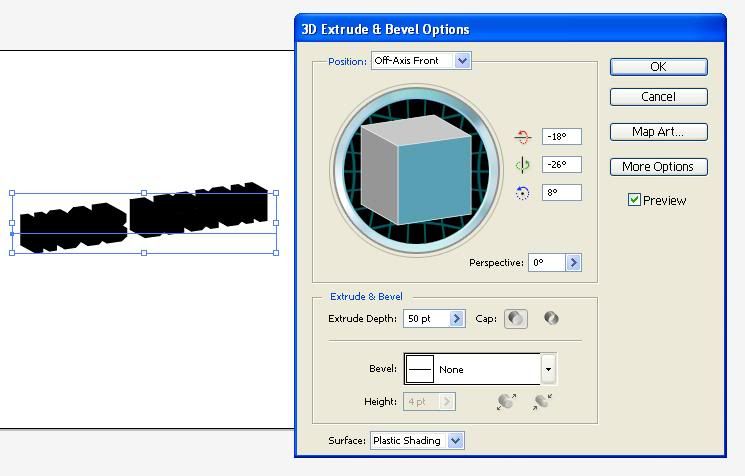
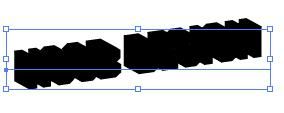
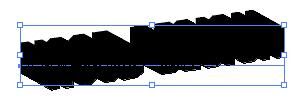
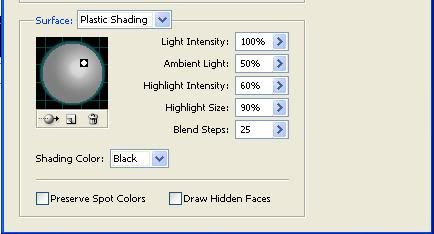


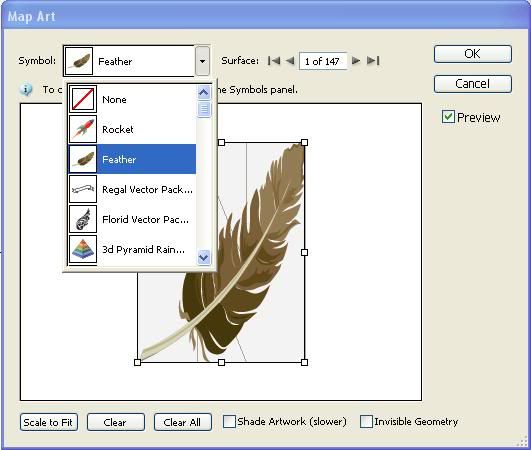
ไม่มีความคิดเห็น:
แสดงความคิดเห็น